Comment télécharger Microsoft Office Picture Manager
Publié: 2022-06-07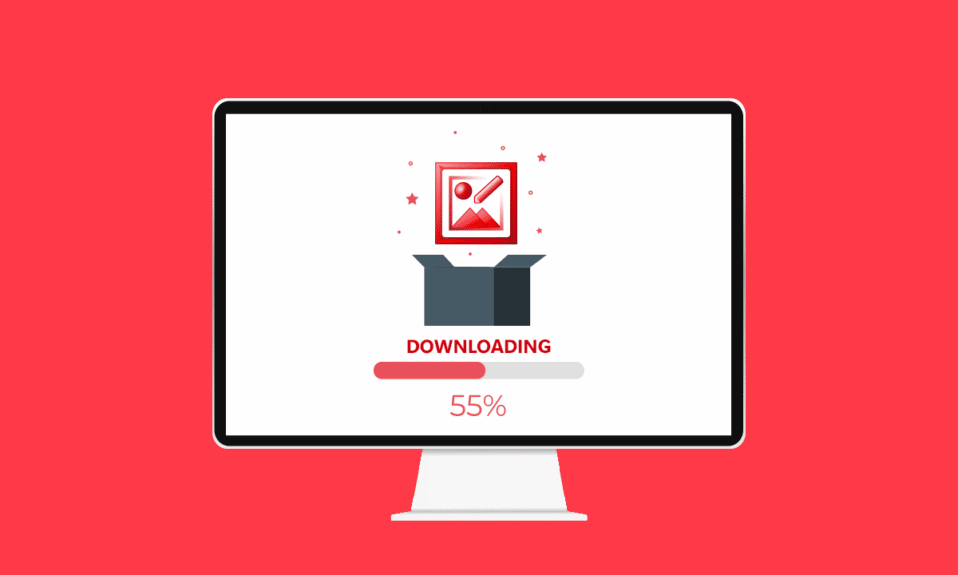
Nous ressentons toujours ce grand sentiment de nostalgie lorsque nous utilisons les produits vintage que nous admirions autrefois. L'une de ces applications dans le monde de la technologie pour le dernier PC est Microsoft Picture Manager Windows 10, que plusieurs utilisateurs de PC utilisaient autrefois pour éditer et partager des images. Vous pouvez également modifier vos photos à votre guise en utilisant ce logiciel. Mais si vous êtes nouveau dans ce logiciel et que vous voulez savoir comment télécharger Microsoft Office Picture Manager, lisez cet article jusqu'à la fin. Vous pouvez également effectuer les étapes mentionnées dans cet article pour savoir comment installer le téléchargement gratuit de Microsoft Office Picture Manager 2013 pour Windows 7. Alors, commençons !
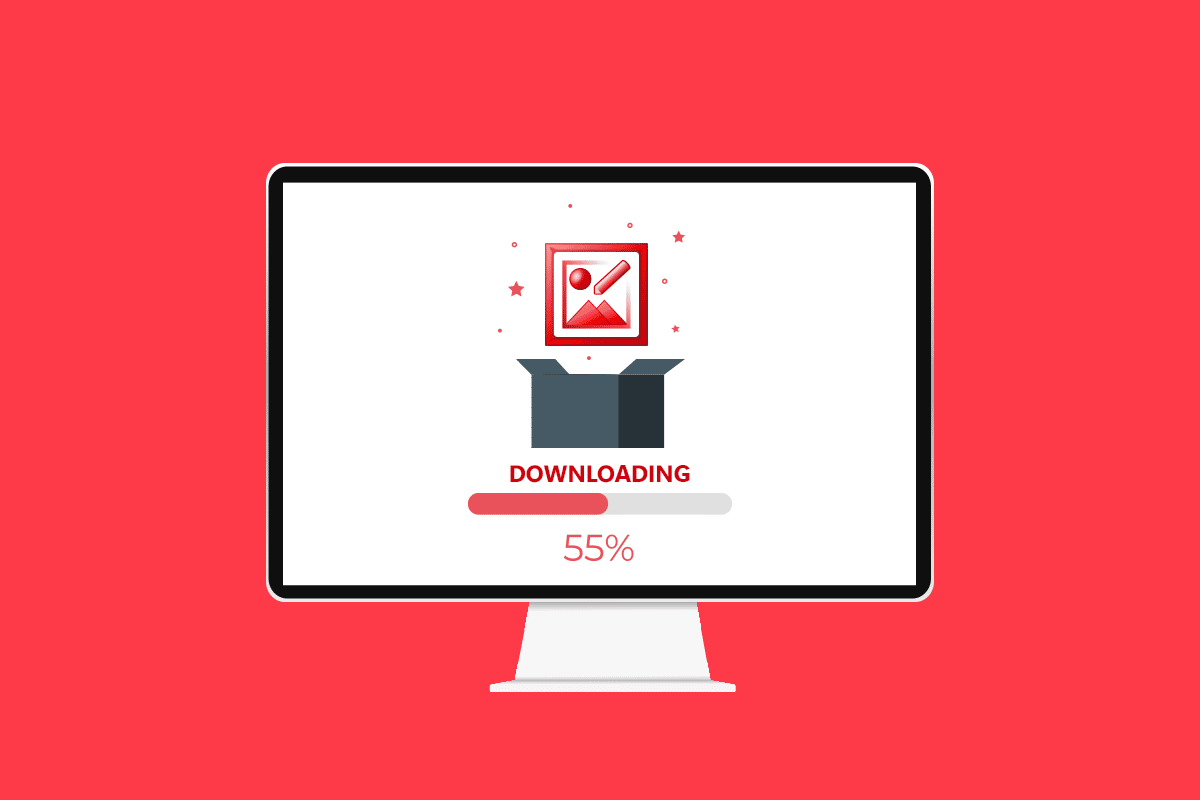
Contenu
- Comment télécharger Microsoft Office Picture Manager sur Windows 10
- Qu'est-ce que le gestionnaire d'images Microsoft Office ?
- Fonctionnalités du gestionnaire d'images Microsoft Office
- Avantages du gestionnaire d'images Microsoft Office
- Comment installer Microsoft Office Picture Manager sur Windows 10
- Comment utiliser Microsoft Office Picture Manager sur Windows 10
Comment télécharger Microsoft Office Picture Manager sur Windows 10
Avant de connaître la méthode pour télécharger Microsoft Office Picture Manager, il est important de connaître l'application. Tout d'abord, apprenons ce qu'est cette application et ses fonctionnalités et avantages utiles pour les utilisateurs.
Qu'est-ce que le gestionnaire d'images Microsoft Office ?
Comme son nom l'indique, cette application de gestion d'images vous aidera à gérer les images stockées sur votre PC , et vous pouvez également utiliser l'application comme éditeur graphique . Il fait partie de la suite Microsoft Office de la version 2003. Cependant, l'application n'était pas disponible à partir de la version 2013, mais vous pouvez l'installer manuellement sur votre PC. L'application s'appelle SharePoint Designer 2010 et vous pouvez installer l'application à partir du Microsoft Store. L' application Photos , disponible dans les versions ultérieures de Microsoft Office et de Windows, est le successeur de Microsoft Office Picture Manager.
A lire aussi : Que sont les codes Google Meet ?
Fonctionnalités du gestionnaire d'images Microsoft Office
Les fonctionnalités de l'application Microsoft Office Picture Manager sont :
- Gérer les photos dans le dossier Images : Vous pouvez utiliser l'application pour gérer et organiser les fichiers image ou les photos dans le dossier Images sur votre PC. De plus, la fonction de recherche rapide d'images sur l'application vous permettra de rechercher et de naviguer facilement vers une image particulière dans le dossier.
- Modifier les photos : Vous pouvez utiliser l'application pour modifier les photos à l'aide de cette application, comme pour ajouter une séquence à l'image. Les outils de correction automatique de l'application vous aideront à résoudre les problèmes et vous offriront une meilleure interface pour modifier l'image. De plus, vous pouvez facilement annuler les modifications apportées à l'image après l'avoir modifiée.
- Modifier les paramètres de l'image : Vous pouvez modifier le contraste, la netteté et la taille des images à l'aide de l'application.
- Modifier le nom et d'autres détails de base des photos : Vous pouvez renommer la photo, l'enregistrer dans un autre emplacement ou la convertir dans un autre format à l'aide de cette application.
- Partager l'image : La fonctionnalité supplémentaire de cette application est qu'elle vous permet de partager les images avec vos contacts via la bibliothèque d'images SharePoint vers diverses plateformes de partage comme le courrier électronique.
- Filtres disponibles dans l'application : Les filtres disponibles pour éditer les photos sont basiques mais nécessaires, comme la réduction du bruit et la suppression des yeux rouges.
- Créer une bibliothèque d'images centralisée : L'application peut être utilisée par les grandes entreprises pour créer une bibliothèque d'images centralisée, y compris le contenu accessible via les protocoles HTTP/FTP, les hyperliens ou d'autres techniques de liaison.
Avantages du gestionnaire d'images Microsoft Office
Les avantages de l'utilisation de l'application Microsoft Office Picture Manager sont répertoriés ci-dessous :
- Logiciel gratuit : L'application est téléchargeable gratuitement et vous n'avez pas besoin de créer de compte ni de payer pour l'application.
- Compatibilité : L'application est compatible avec toutes les versions du PC Windows répondant à la configuration système requise pour la suite Microsoft Office. Il n'y a aucun risque à utiliser l'application car elle fait partie de la suite officielle Microsoft Office.
- Utilitaire de gestion de photos : l'application est une application tout-en-un et vous pouvez exécuter diverses fonctions à l'aide de l'application, telles que gérer, modifier, partager, etc.
- Affichage rapide des images : vous pouvez utiliser Office Picture Manager pour afficher rapidement les fichiers image et utiliser les outils simplifiés pour modifier les images par lots ou individuellement.
- Utiliser des images d'autres applications Microsoft : L'application vous permet d'incorporer les images d'autres applications de la suite Microsoft Office et vous offre la possibilité de les découvrir et de les parcourir facilement.
- Prend en charge différents formats d'image : L'un des principaux avantages de l'utilisation de l'application est qu'elle prend en charge les images dans différents formats, notamment BMP, jpg, pdf, png, tiff et autres formats similaires. Il prend également en charge les fichiers au format gif et vous permet de regarder la première image non animée sous forme d'image.
Lisez aussi : 28 meilleurs logiciels de retouche photo gratuits pour PC

Comment installer Microsoft Office Picture Manager sur Windows 10
La section fournira les étapes démontrant comment télécharger l'application Microsoft Office Picture Manager sur votre PC.
1. Appuyez sur la touche Windows , tapez Google Chrome et cliquez sur Ouvrir .
Remarque : Vous pouvez ouvrir n'importe quel navigateur Web par défaut sur votre PC. Google Chrome est choisi ici à des fins d'illustration.

2. Visitez la page officielle de Microsoft SharePoint Designer 2010. Sélectionnez la langue Anglais dans le menu déroulant du champ Sélectionner la langue , puis cliquez sur l'option Télécharger .
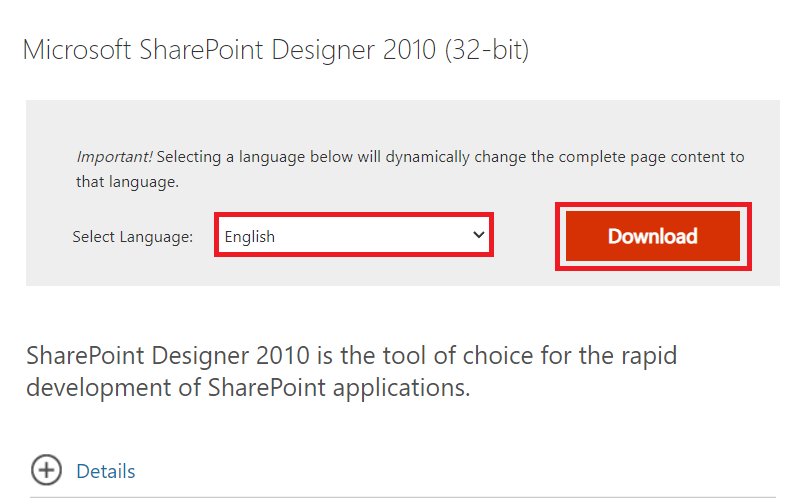
3. Double-cliquez sur le fichier SharePointDesigner.exe téléchargé pour exécuter le fichier exécutable sur votre PC.
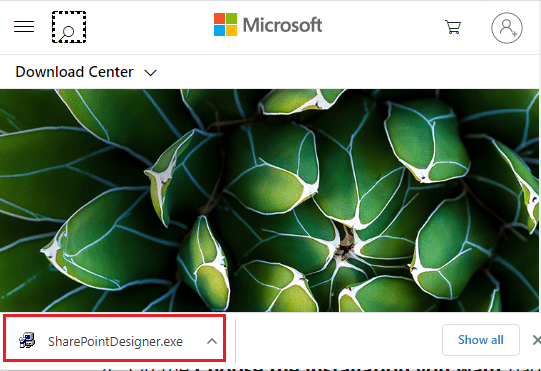
4. Cliquez sur l'option Oui dans la fenêtre d'invite du contrôle de compte d'utilisateur .
5. Attendez que les fichiers soient extraits sur votre PC. Maintenant, sélectionnez J'accepte les termes de cet accord et cliquez sur l'option Continuer .
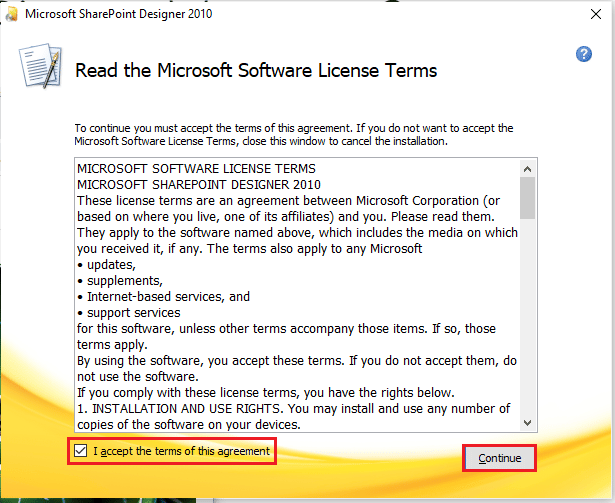
6. Dans la fenêtre Choisissez l'installation souhaitée , cliquez sur l'option Personnaliser pour modifier les paramètres.
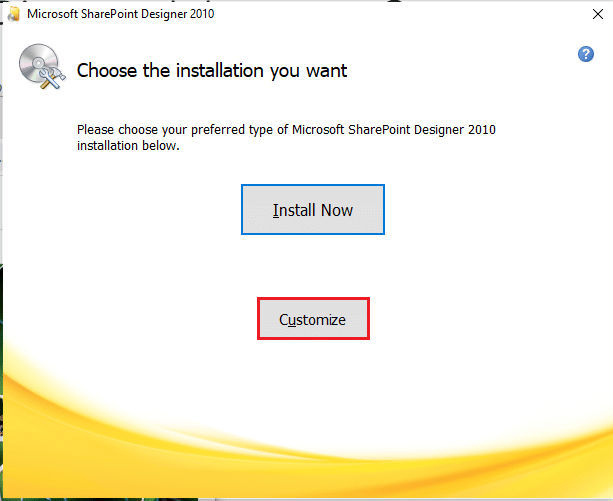
7. Dans la fenêtre suivante, accédez à l'onglet Options d'installation , développez l'option Outils Office et sélectionnez l'option Tout exécuter depuis mon ordinateur dans le menu.
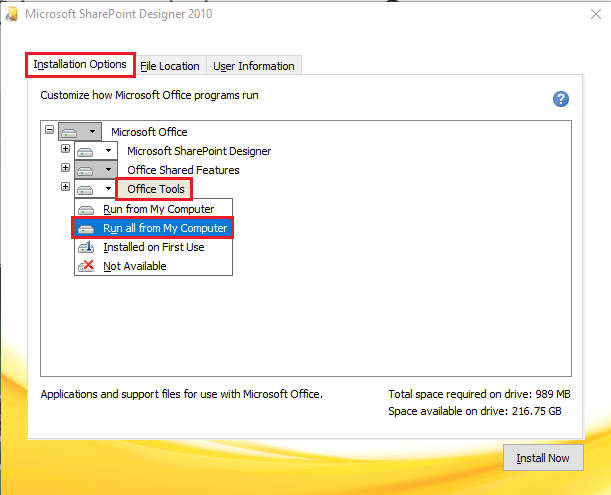
8. Cliquez sur l'option Installer maintenant pour télécharger Microsoft Office Picture Manager.
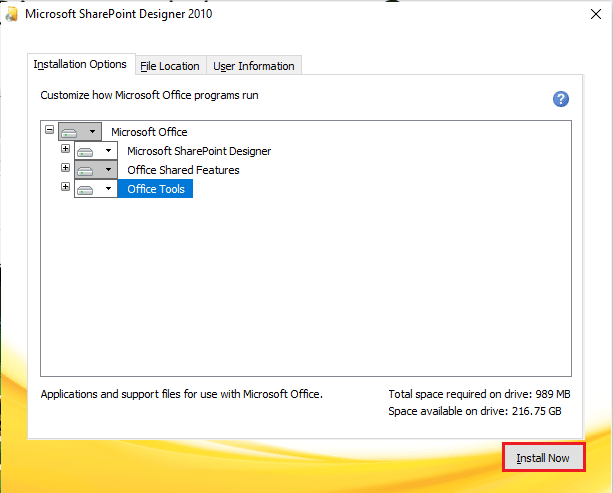
9. Attendez que la fenêtre Progression de l'installation se termine.
10. Cliquez sur l'option Fermer dans la fenêtre Complétez votre expérience Office pour terminer le processus d'installation.
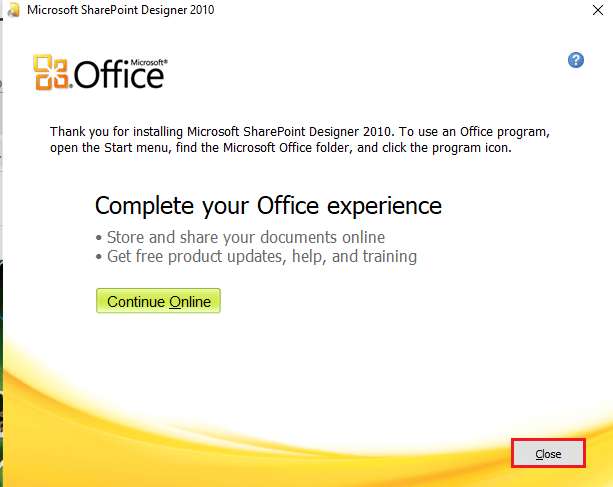
A lire également : Comment définir une image d'arrière-plan pour Microsoft Word
Comment utiliser Microsoft Office Picture Manager sur Windows 10
Si vous avez téléchargé l'application Microsoft Picture Manager Windows 10, suivez les étapes ci-dessous pour savoir comment afficher et modifier les images sur votre PC avec cette application.
1. Appuyez sur la touche Windows , saisissez Microsoft Office Picture Manager et cliquez sur Ouvrir .
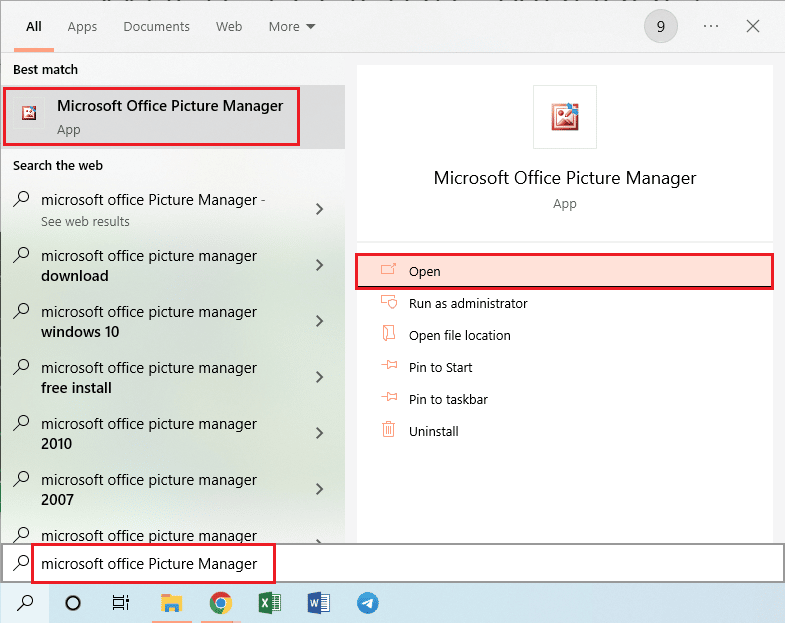
2. Dans la fenêtre Bienvenue dans Microsoft Office 2010 , sélectionnez l'option Utiliser les paramètres recommandés et cliquez sur l'option OK pour continuer.
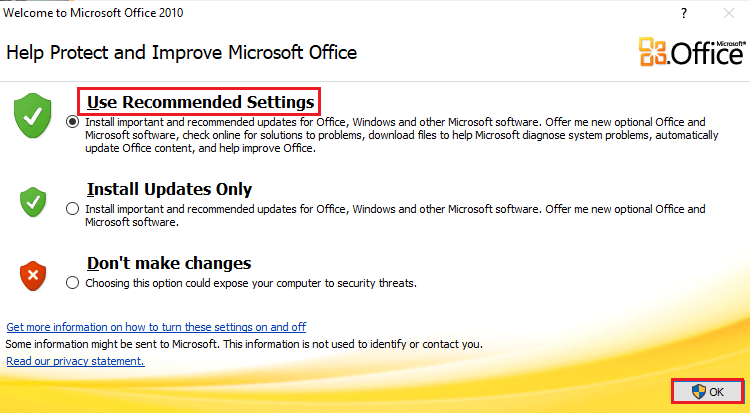
3. Maintenant, vous pouvez afficher et modifier les images du dossier Images sur votre PC.
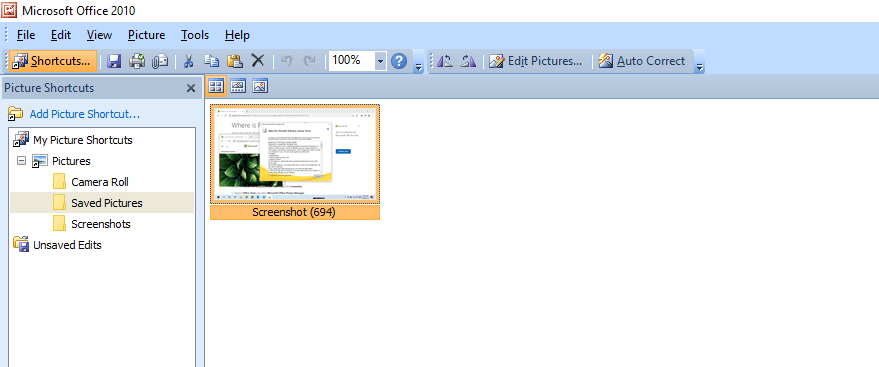
Recommandé:
- Fix System UI a arrêté l'écran noir sur Android
- Fix Outlook ne s'ouvre qu'en mode sans échec sur Windows 10
- Fix Photoshop n'a pas pu terminer votre erreur de demande
- 19 meilleurs gestionnaires de fichiers gratuits pour Windows
Nous espérons que vous avez compris les étapes pour télécharger Microsoft Office Picture Manager sur Windows 10 et que vous avez pu l'exécuter avec succès. Déposez vos questions sur cet article et des suggestions de sujets pour de futurs articles dans la zone de commentaires ci-dessous.
